Order Processing In Tally Erp9 | Purchase Order and Sales Order In Hindi
टैली में आज हम सिखंगे की किस तरह हम आर्डर प्रोसेसिंग के अंतर्गत परचेस और सेल्स आर्डर वाउचर की एंट्री कैसे करेंगे | किसी भी कंपनी में सामान खरीदने या बेचने से पहले उसका आर्डर भी लिया जा सकता है लेकिन यह हर कंपनी या बिज़नस में लागु नही होता है| लेकिन यदि आप के बिज़नस में आर्डर लिया जाता है तो इसकी एंट्री भी आप आसानी से टैली में कर सकते है|
टैली में आर्डर प्रोसेसिंग क्या है ?
आर्डर प्रोसेसिंग से आशय स्टॉक की खरीदी या बिक्री से पहले उसकी सारी प्रोसेसिंग करने से है| आर्डर प्रोसेसिंग में स्टॉक को खरदीने और बेचने से पहले उनके आर्डर लिए जाते है और जब आर्डर तैयार हो जाते है तब उन्हें खरीदा या बेचा जाता है | आर्डर प्रोसेसिंग में दो तरह के आर्डर होता है |
- परचेस आर्डर प्रोसेसिंग
- सेल्स आर्डर प्रोसेसिंग
परचेस आर्डर प्रोसेसिंग क्या है?
परचेस आर्डर तब किया जाता है जब सामान खरदीने से पहले हम उसका आर्डर दें | जब आर्डर रेड्डी हो जाये तब हम उसे खरीद ले | टैली में इसकी एंट्री पहले परचेस आर्डर वाउचर में होगी फिर परचेस वाउचर में होगी |
जब हम टैली में परचेस आर्डर वाउचर में एंट्री करेंगे तब हमें एक आर्डर नंबर देना होता है और जब हम उसी आर्डर को परचेस करते है तब परचेस वाउचर में वही आर्डर नंबर उपयोग करते है जो हमने परचेस आर्डर करते समय दिया था ऐसा इसलिए किया जाता है क्यूंकि परचेस की एंट्री इस कारण अपने आप ही हो जाती है जिससे आर्डर भी मेंटेन हो जाता है और हमे कुछ करना भी नही पड़ता है| First Purchase Order Voucher Entry Then Purchase Voucher entry
सेल्स आर्डर प्रोसेसिंग क्या है?
सेल्स आर्डर तब किया जाता है जब सामान बेचने से पहले हम उसका आर्डर लें | जब आर्डर रेड्डी हो जाये तब हम उसे बेच दें | टैली में इसकी एंट्री पहले सेल्स आर्डर वाउचर में होगी फिर सेल्स वाउचर में होगी |
जब हम टैली में सेल्स आर्डर वाउचर में एंट्री करेंगे तब हमें एक आर्डर नंबर देना होता है और जब हम उसी आर्डर को सेल्स करते है तब सेल्स वाउचर में वही आर्डर नंबर उपयोग करते है जो हमने सेल्स आर्डर करते समय दिया था ऐसा इसलिए किया जाता है क्यूंकि सेल्स की एंट्री इस कारण अपने आप ही हो जाती है जिससे आर्डर भी मेंटेन हो जाता है और हमे कुछ करना भी नही पड़ता है| First Sales Oder Voucher Entry Then Sales Voucher Entry
टैली में आर्डर प्रोसेसिंग वाउचर की एंट्री कैसे करें?
सबसे पहले हम टैली में फीचर्स इनेबल करेंगे -
1.) सबसे पहले टैली में कम्पनी ओपन करें |
2.) अब कीबोर्ड पर F11 फिर F2 दबाएँ और Order Processing Voucher में Enable Purchase Order Processing को YES करें |
3.) साथ ही इसी के नीचे दिए Enable Sales Order Processing को भी YES करें|
4.) Ctrl + A से सेव कर ले |
परचेस आर्डर वाउचर प्रोसेसिंग -
अभी तक जो आप परचेस वाउचर में एंट्री करते थे | अब इससे पहले आपको परचेस आर्डर वाउचर में एंट्री करनी है फिर परचेस एंट्री करना है|
इसके लिए हम एंट्री मान लेते है -
विजय से हमने निम्नलिखित सामान खरीदा
Lg tv 10 Pcs 5000
Sony Tv 15 Pcs 6000
Lg Washing Machine 10 Pcs 8000
वैसे तो हम एंट्री डायरेक्ट परचेस में कर सकते है लेकिन अभी हम सिख रहे है कि यदि हमने इसका आर्डर दिया होता तो फिर आर्डर की एंट्री कैसे करते |
1.) सबसे पहले विजय का लेजर बनाएं जिसे Under Group Sundry Creditor रखेंगे|
2.) इसके बाद आप इन्वेंटरी इन्फो में जाकर स्टॉक आइटम्स बना ले | अगर आपको नही पता कि कैसे बनाना है तो
यहाँ क्लिक करे|
3.) Accounting Voucher या Order Voucher में जाये |
4.) परचेस आर्डर वाउचर को Alt + F4 से सेलेक्ट करे |
5.) Party's A/c Name में विजय का नाम लिखे
6.) अब आर्डर नंबर जैसे 34
7.) अब Purchase में Purchase a/c ले |
8.) अब स्टॉक आइटम के नाम लिखे उनकी Quantity लिखे और रेट लिखे
9.) अंत में एंट्री सेव कर ले |
अब यह एंट्री तो हो गयी है आर्डर देने कि हम हम इस आर्डर को परचेस कर लेंगे
परचेस एंट्री करने के लिए -
1.) Accouting Voucher में जाये Keyboard पर F9 दबा कर परचेस वाउचर सलेक्ट करे |
2.) Party's A/c Name में वह नाम टाइप करे जिसे आपने आर्डर दिया था जैसे हम विजय लेंगे |
3.) अब Order No में वही नंबर टाइप करे जिस आर्डर का आप परचेस कर रहे है जैसे हम 34 order No को परचेस कर रहे है |
4.) बस आप देखंगे की एंट्री की डिटेल्स अपने आप जाएँगी
5.) Ctrl + A से सेव कर लें |


सेल्स आर्डर वाउचर प्रोसेसिंग -
अभी तक जो आप सेल्स वाउचर में एंट्री करते थे | अब इससे पहले आपको सेल्स आर्डर वाउचर में एंट्री करनी है फिर सेल्स एंट्री करना है|
इसके लिए हम एंट्री मान लेते है -
सुरेश को हमने निम्नलिखित मॉल बेचा
Lg tv 8 Pcs 7000
Sony Tv 3 Pcs 8000
Lg Washing Machine 9 Pcs 9000
वैसे तो हम एंट्री डायरेक्ट सेल्स में कर सकते है लेकिन अभी हम सिख रहे है कि यदि हमने इसका आर्डर लिया होता तो फिर आर्डर की एंट्री कैसे करते |
1.) सबसे पहले सुरेश का लेजर बनाएं जिसे Under Group Sundry debtor रखेंगे|
2.) Accounting Voucher या Order Voucher में जाये |
3.) सेल्स आर्डर वाउचर को Alt + F5 से सेलेक्ट करे |
4.) Party's A/c Name में सुरेश का नाम लिखे
5.) अब आर्डर नंबर जैसे 98
6.) अब Sales में Sales a/c ले |
7.) अब स्टॉक आइटम के नाम लिखे उनकी Quantity लिखे और रेट लिखे
8.) अंत में एंट्री सेव कर ले |
अब यह एंट्री तो हो गयी है आर्डर देने कि हम हम इस आर्डर को सेल्स कर देंगे
सेल्स एंट्री करने के लिए -
1.) Accounting Voucher में जाये Keyboard पर F8 दबा कर सेल्स वाउचर सलेक्ट करे |
2.) Party's A/c Name में वह नाम टाइप जिसे आपने आर्डर लिया था जैसे हम सुरेश लेंगे |
3.) अब Order No में वही नंबर टाइप करे जिस आर्डर का आप सेल्स कर रहे है जैसे हम 98 order No को sales कर रहे है |
4.) बस आप देखंगे की एंट्री की डिटेल्स अपने आप जाएँगी
5.) Ctrl + A से सेव कर लें |
परचेस आर्डर और सेल्स आर्डर की रिपोर्ट हम Display में Statement Of Inventory में Sales order Outstanding और purchase Order outstanding में देख सकते है| यहाँ केवल वही आर्डर दिखेंगे जो पेंडिंग है या जो आर्डर अभी परचेस सेल्स नही हुए है |
उम्मीद है आपको समझ आ गया होगा |
आगे पढ़े





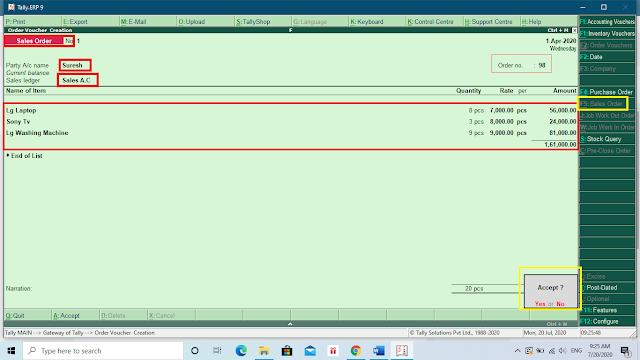
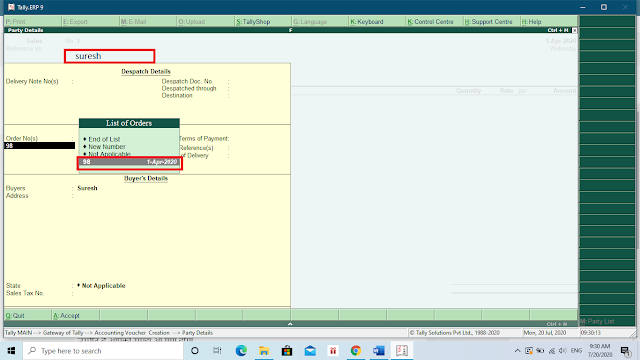




Comments
Post a Comment